在windows 11上安装phpstorm的最新版本需按以下步骤:1. 下载适合windows 11的phpstorm安装包;2. 运行安装程序并完成安装;3. 启动phpstorm;4. 使用jetbrains账号登录或使用试用版激活phpstorm,这样你就可以开始使用phpstorm进行php开发了。
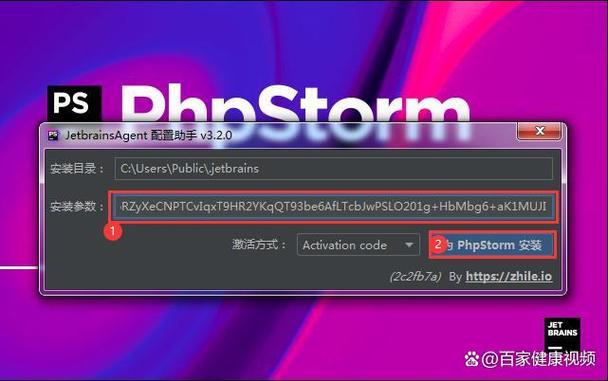
引言
如果你刚接触Windows 11系统或者是一位经验丰富的开发者,想要在最新的操作系统上安装PhpStorm,那么这篇文章就是为你准备的。通过这篇文章,你将学会如何在Windows 11上安装PhpStorm的最新版本,并且了解一些实用的配置技巧和常见问题解决方案。无论你是初学者还是高级用户,都能从中受益。
基础知识回顾
PhpStorm是JetBrains公司开发的一款功能强大的集成开发环境(IDE),专为PHP开发者设计。它支持多种编程语言,包括HTML、CSS、JavaScript等,并且提供了丰富的插件和工具来提高开发效率。在Windows 11上安装PhpStorm之前,确保你的系统满足以下基本要求:
- 操作系统:Windows 11(64位)
- 处理器:2 GHz或更快的处理器
- 内存:2 GB RAM(推荐4 GB或更高)
- 硬盘空间:2.5 GB可用空间
核心概念或功能解析
PhpStorm的定义与作用
PhpStorm是一个全功能的IDE,旨在提高PHP开发的效率和质量。它提供了代码自动完成、语法高亮、调试工具、版本控制集成等功能,使得开发过程更加流畅和高效。使用PhpStorm,你可以轻松地管理项目、编写代码、进行测试和部署。
立即学习“PHP免费学习笔记(深入)”;
工作原理
PhpStorm的工作原理基于JetBrains的IntelliJ平台,这是一个高度可扩展和可定制的IDE框架。PhpStorm通过解析PHP代码,提供智能代码补全和错误检测。它还利用索引技术来加速代码导航和搜索。此外,PhpStorm支持多种版本控制系统,如Git、SVN等,帮助开发者更好地管理代码变更。
使用示例
基本用法
要在Windows 11上安装PhpStorm,按照以下步骤操作:
# 下载PhpStorm的最新版本 # 访问JetBrains官网,下载适合Windows 11的PhpStorm安装包 # 运行安装程序 # 双击下载的安装文件,按照提示完成安装 # 启动PhpStorm # 安装完成后,找到PhpStorm的快捷方式,启动IDE # 激活PhpStorm # 使用JetBrains账号登录或使用试用版
安装完成后,你可以开始创建新的PHP项目,编写代码,并利用PhpStorm的各种功能来提高开发效率。
高级用法
PhpStorm提供了许多高级功能,可以帮助你更高效地开发。例如,你可以使用PhpStorm的远程调试功能来调试在远程服务器上运行的PHP代码。以下是一个简单的示例:
通过配置PhpStorm的调试设置,你可以轻松地在IDE中查看变量值、设置断点,并逐步执行代码。
常见错误与调试技巧
在使用PhpStorm时,可能会遇到一些常见问题,例如:
- 插件冲突:有时安装的插件可能会导致PhpStorm崩溃或运行缓慢。解决方法是禁用或卸载有问题的插件。
- 性能问题:如果PhpStorm运行缓慢,可以尝试清理缓存和索引,或者调整IDE的内存设置。
- 编码问题:确保你的项目使用正确的字符编码,避免出现乱码问题。
性能优化与最佳实践
在实际应用中,优化PhpStorm的性能和遵循最佳实践非常重要。以下是一些建议:
- 优化索引:定期清理PhpStorm的索引,可以提高代码导航和搜索的速度。
- 内存管理:调整PhpStorm的内存设置,确保IDE有足够的内存来处理大型项目。
- 代码风格:遵循统一的代码风格,提高代码的可读性和维护性。PhpStorm提供了强大的代码格式化工具,可以帮助你保持代码整洁。
通过这些方法,你可以在Windows 11上充分利用PhpStorm的强大功能,提高开发效率和代码质量。希望这篇文章对你有所帮助,祝你在PhpStorm的使用过程中一帆风顺!































